As traduções são geradas por tradução automática. Em caso de conflito entre o conteúdo da tradução e da versão original em inglês, a versão em inglês prevalecerá.
Implantando seu agente AWS DataSync
Ao criar um AWS DataSync agente, a primeira etapa é implantar o agente em seu ambiente de armazenamento. Você pode implantar um agente como uma máquina virtual (VM) em VMware ESXi uma máquina virtual baseada em kernel Linux (KVM) e hipervisores Microsoft Hyper-V. Você também pode implantar um agente como uma EC2 instância da Amazon em uma nuvem privada virtual (VPC) interna. AWS
dica
Antes de começar, confirme se você precisa de um DataSync agente.
Implantando seu agente em VMware
Você pode baixar um agente do DataSync console e implantá-lo em seu VMware ambiente.
Antes de começar: certifique-se de que seu ambiente de armazenamento possa oferecer suporte a um DataSync agente. Para obter mais informações, consulte Requisitos de máquina virtual.
Para implantar um agente em VMware
Abra o AWS DataSync console em https://console.aws.amazon.com/datasync/
. -
No painel de navegação à esquerda, escolha Agentes e, em seguida, escolha Criar agente.
-
Para Hypervisor, escolha e VMWare ESXi, em seguida, escolha Baixar a imagem.
O agente faz o download em um arquivo
.zipque contém um arquivo de imagem.ova. Para minimizar a latência da rede, implante o agente o mais próximo possível do sistema de armazenamento que DataSync precisa ser acessado (a mesma rede local, se possível). Para obter mais informações, consulte Requisitos de rede para armazenamento on-premises, autogerenciado, em outra nuvem e a na borda.
Se necessário, consulte a documentação do seu hipervisor sobre como implantar um
.ovaarquivo em um VMware host.-
Ligue o hipervisor, faça login no agente da VM e obtenha o endereço IP do agente. Você precisa desse endereço IP para ativar o agente.
As credenciais padrão do agente da VM são formadas pelo login
admine a senhapassword. Se necessário, altere a senha por meio do console local da VM.
Próxima etapa: Escolha de um endpoint de serviço para o agente do AWS DataSync
Implantação do agente no KVM
Você pode baixar um agente do DataSync console e implantá-lo em seu ambiente KVM.
Antes de começar: certifique-se de que seu ambiente de armazenamento possa oferecer suporte a um DataSync agente. Para obter mais informações, consulte Requisitos de máquina virtual.
Para implantar um agente no KVM
Abra o AWS DataSync console em https://console.aws.amazon.com/datasync/
. -
No painel de navegação à esquerda, escolha Agentes e, em seguida, escolha Criar agente.
-
Para Hypervisor, escolha Máquina Virtual Baseada em Kernel (KVM) e, em seguida, escolha Baixar a imagem.
O agente faz o download em um arquivo
.zipque contém um arquivo de imagem.qcow2. Para minimizar a latência da rede, implante o agente o mais próximo possível do sistema de armazenamento que DataSync precisa ser acessado (a mesma rede local, se possível). Para obter mais informações, consulte Requisitos de rede para armazenamento on-premises, autogerenciado, em outra nuvem e a na borda.
-
Execute o seguinte comando para instalar a imagem do
.qcow2.virt-install \ --name "datasync" \ --description "DataSync agent" \ --os-type=generic \ --ram=32768 \ --vcpus=4 \ --disk path=datasync-yyyymmdd-x86_64.qcow2,bus=virtio,size=80 \ --network default,model=virtio \ --graphics none \ --virt-type kvm \ --importPara obter informações sobre como gerenciar essa VM e seu host KVM, consulte a documentação do seu hipervisor.
-
Ligue o hipervisor, faça login na sua VM e obtenha o endereço IP do agente. Você precisa desse endereço IP para ativar o agente.
As credenciais padrão do agente da VM são formadas pelo login
admine a senhapassword. Se necessário, altere a senha por meio do console local da VM.
Próxima etapa: Escolha de um endpoint de serviço para o agente do AWS DataSync
Implantação do agente no Microsoft Hyper-V
Você pode baixar um agente do DataSync console e implantá-lo em seu ambiente Microsoft Hyper-V.
Antes de começar: certifique-se de que seu ambiente de armazenamento possa oferecer suporte a um DataSync agente. Para obter mais informações, consulte Requisitos de máquina virtual.
Para implantar um agente no Hyper-V
Abra o AWS DataSync console em https://console.aws.amazon.com/datasync/
. -
No painel de navegação à esquerda, escolha Agentes e, em seguida, escolha Criar agente.
-
Para Hypervisor, escolha Microsoft Hyper-V e, em seguida, escolha Baixar a imagem.
O agente faz o download em um arquivo
.zipque contém um arquivo de imagem.vhdx. Para minimizar a latência da rede, implante o agente o mais próximo possível do sistema de armazenamento que DataSync precisa ser acessado (a mesma rede local, se possível). Para obter mais informações, consulte Requisitos de rede para armazenamento on-premises, autogerenciado, em outra nuvem e a na borda.
Se necessário, consulte a documentação do seu hipervisor sobre como implantar um arquivo
.vhdxem um host Hyper-V.Atenção
Você pode notar um desempenho de rede ruim se habilitar a fila de máquinas virtuais (VMQ) em um host Hyper-V que esteja usando um adaptador de rede Broadcom. Para obter informações sobre uma solução alternativa, consulte a documentação da Microsoft
. -
Ligue o hipervisor, faça login na sua VM e obtenha o endereço IP do agente. Você precisa desse endereço IP para ativar o agente.
As credenciais padrão do agente da VM são formadas pelo login
admine a senhapassword. Se necessário, altere a senha por meio do console local da VM.
Próxima etapa: Escolha de um endpoint de serviço para o agente do AWS DataSync
Implantando seu agente da Amazon EC2
Você pode implantar um DataSync agente como uma EC2 instância da Amazon ao transferir dados entre:
-
Um sistema de armazenamento em nuvem autogerenciado (por exemplo, um servidor de arquivos NFS em AWS) e um serviço AWS de armazenamento.
-
Um provedor de armazenamento em nuvem (como Microsoft Azure Blob Storage ou Google Cloud Storage) e um serviço AWS de armazenamento.
-
Um bucket S3 em um comercial Região da AWS e um bucket S3 em um. AWS GovCloud (US) Region
-
Amazon S3 ativado AWS Outposts e um serviço de AWS armazenamento.
Atenção
Não recomendamos o uso de um EC2 agente da Amazon com armazenamento local devido ao aumento da latência da rede. Em vez disso, implante o agente como uma máquina virtual VMware, KVM ou Hyper-V em seu data center o mais próximo possível do armazenamento local.
Para escolher o agente AMI para seu Região da AWS
-
Abra um terminal e copie o AWS CLI comando a seguir para obter a ID mais recente DataSync da Amazon Machine Image (AMI) para a região em que você deseja implantar seu EC2 agente da Amazon.
aws ssm get-parameter --name /aws/service/datasync/ami --regionyour-region -
Execute o comando. Na saída, anote a
"Value"propriedade com o ID da DataSync AMI.exemplo Exemplo de comando e saída
aws ssm get-parameter --name /aws/service/datasync/ami --region us-east-1 { "Parameter": { "Name": "/aws/service/datasync/ami", "Type": "String", "Value": "ami-1234567890abcdef0", "Version": 6, "LastModifiedDate": 1569946277.996, "ARN": "arn:aws:ssm:us-east-1::parameter/aws/service/datasync/ami" } }
Para implantar seu EC2 agente da Amazon
dica
Para evitar custos de transferência entre as zonas de disponibilidade, implante o agente de modo que ele não exija tráfego de rede entre as zonas de disponibilidade. (Para saber mais sobre os preços de transferência de dados para todos Regiões da AWS, consulte os preços do Amazon EC2 Data Transfer
Por exemplo, implante o agente na zona de disponibilidade em que o sistema autogerenciado de armazenamento na nuvem está localizado.
-
Copie o seguinte URL:
https://console.aws.amazon.com/ec2/v2/home?region=agent-region#LaunchInstanceWizard:ami=ami-id-
Substitua
agent-region -
ami-id
-
-
Cole o URL no navegador.
A página de lançamento da EC2 instância da Amazon é AWS Management Console exibida.
-
Em Tipo de instância, escolha uma das EC2 instâncias recomendadas da Amazon para DataSync.
-
Em Par de chaves, escolha um par de chaves existente ou crie outro.
-
Em Configurações da rede, escolha Editar e, em seguida, faça o seguinte:
-
Em VPC, escolha uma VPC na qual você deseja implantar o agente.
-
Em Atribuição automática de IP público, escolha se você deseja que seu agente possa ser acessado pela Internet pública.
Mais tarde, use o endereço IP público ou privado da instância para ativar seu agente.
-
Em Firewall (grupos de segurança), crie ou selecione um grupo de segurança que faça o seguinte:
-
Se necessário, permite tráfego de entrada para a EC2 instância da Amazon na porta 80 (HTTP). Algumas opções para obter uma chave de ativação do agente exigem essa conexão.
-
Permite tráfego de entrada e saída entre a EC2 instância da Amazon e o sistema de armazenamento para o qual você está transferindo dados. Para obter mais informações, consulte Requisitos de rede para armazenamento on-premises, autogerenciado, em outra nuvem e a na borda.
nota
Há mais configurar portas para serem configuradas dependendo do tipo de endpoint de serviço que o agente usa.
-
-
-
(Recomendado) Para aumentar a performance ao transferir de um sistema de arquivos baseado na nuvem, expanda Detalhes avançados e escolha um valor de Grupo de posicionamento onde o armazenamento está localizado.
-
Escolha Launch instance para iniciar sua EC2 instância Amazon.
-
Quando o status da instância for Em execução, escolha a instância.
-
Se você configurou sua instância para ser acessada pela Internet pública, anote o endereço IP público da instância. Caso contrário, anote o endereço IP privado.
Você precisa desse endereço IP para ativar seu agente.
A orientação a seguir pode ajudar com cenários comuns se você implantar um agente DataSync em uma Região da AWS.
Tópicos
Implantando seu agente para transferências entre armazenamento em nuvem e serviços AWS de armazenamento
Para transferir dados entre Contas da AWS ou entre sistemas de armazenamento em nuvem, o DataSync agente deve estar localizado no mesmo sistema de arquivos de origem Região da AWS e Conta da AWS onde reside. Esse tipo de transferência inclui os seguintes campos:
-
Transferências entre o Amazon EFS ou FSx o Amazon para AWS armazenamento em um local diferente Conta da AWS.
-
Transferências de sistemas de arquivos autogerenciados para serviços AWS de armazenamento.
Importante
Implante seu agente de forma que ele não exija tráfego de rede entre as zonas de disponibilidade (para evitar cobranças por esse tráfego).
-
Para acessar seu sistema de arquivos Amazon EFS ou FSx Windows File Server, implante o agente em uma zona de disponibilidade que tenha um destino de montagem em seu sistema de arquivos.
-
Para sistemas de arquivos autogerenciados, implante o agente na zona de disponibilidade em que seu sistema de arquivos reside.
Para saber mais sobre os preços de transferência de dados para todos Regiões da AWS, consulte os preços do Amazon EC2 On-Demand
Por exemplo, o diagrama a seguir mostra uma visão de alto nível da DataSync arquitetura para transferir dados do Network File System (NFS) na nuvem para o NFS na nuvem ou Amazon S3.
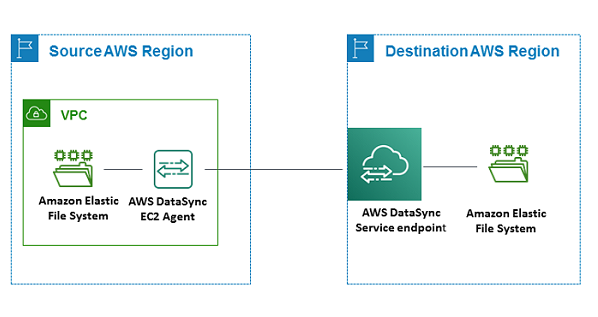
Lembre-se do seguinte ao transferir entre Contas da AWS serviços AWS de armazenamento:
-
Ao transferir entre sistemas de arquivos Amazon EFS ou sistemas de FSx arquivos Amazon usando o protocolo NFS, configure seu sistema de arquivos de origem como um local NFS.
-
Ao transferir entre sistemas de FSx arquivos da Amazon usando o protocolo SMB, configure seu sistema de arquivos de origem como um local SMB.
Implantando seu agente para transferências entre o Amazon S3 AWS e sistemas de arquivos
O diagrama a seguir fornece uma visão de alto nível da DataSync arquitetura para transferir dados do Amazon S3 para AWS um sistema de arquivos, como o Amazon EFS ou o Amazon. FSx Você pode usar essa arquitetura para transferir dados de um Conta da AWS para outro ou transferir dados do Amazon S3 para um sistema de arquivos autogerenciado na nuvem.
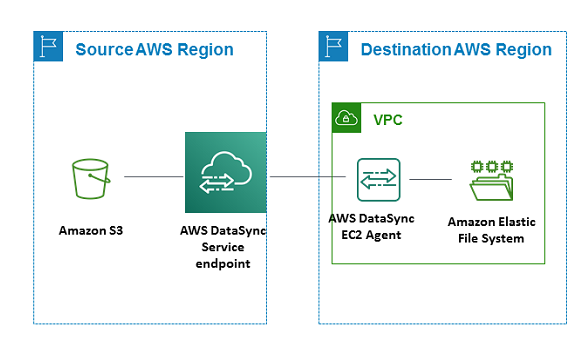
Implantação do agente no AWS Snowball Edge
Para obter mais informações e instruções, consulte Criação de um DataSync agente em seu ambiente de armazenamento local para armazenamento compatível com o Amazon S3.
Implantando seu agente em AWS Outposts
Você pode iniciar uma EC2 instância DataSync da Amazon em seu Outpost. Para saber mais sobre como iniciar uma AMI em AWS Outposts, consulte Executar uma instância em seu Outpost no Guia do AWS Outposts usuário.
Ao usar DataSync para acessar o Amazon S3 em Outposts, você deve iniciar o agente em uma VPC que tenha permissão para acessar seu ponto de acesso Amazon S3 e ativar o agente na região principal do Outpost. O agente também deve ser capaz de rotear o bucket para o endpoint do Amazon S3 no Outposts. Para saber mais sobre como trabalhar com o Amazon S3 em endpoints do Outposts, consulte Trabalhando com o Amazon S3 no Outposts no Guia do usuário do Amazon S3.